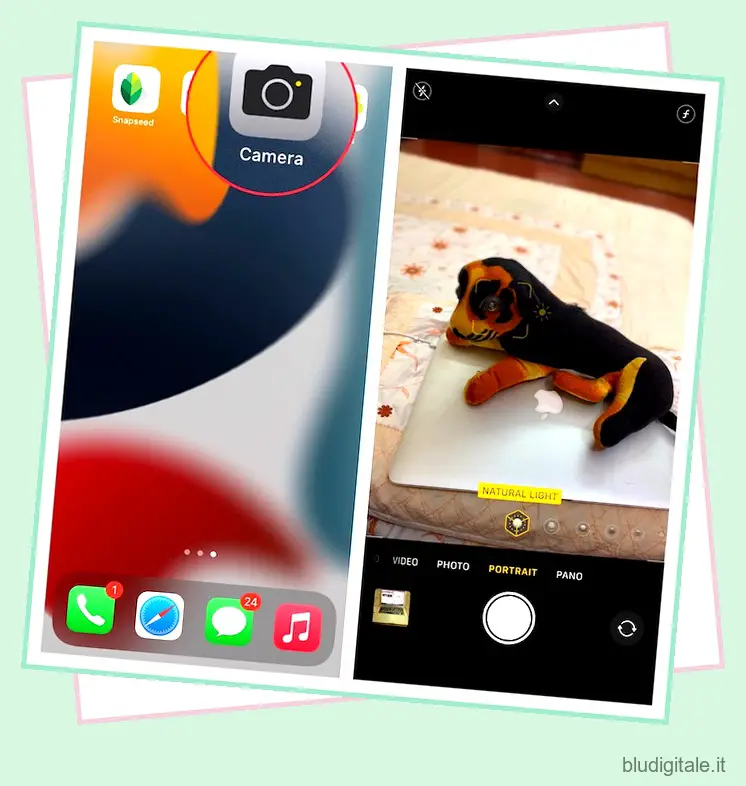Mentre le fotocamere DSLR sono ancora la scelta migliore per i fotografi professionisti, il tuo iPhone e la maggior parte dei dispositivi Android sono più che in grado di catturare scatti di bell’aspetto con un effetto bokeh come un professionista. Nei momenti in cui vuoi puntare i riflettori sul soggetto mantenendo l’attenzione lontana dallo sfondo, l’effetto sfocato nelle foto di ritratto gioca un ruolo importante. Sebbene la maggior parte degli iPhone moderni includa un potente hardware e software della fotocamera per aiutarti a fare clic su incredibili immagini di ritratti, puoi sfocare una foto anche sui vecchi modelli di iPhone. Quindi, se sei pronto per amplificare il tuo gioco fotografico e far risaltare i soggetti, dai un’occhiata ai 5 modi migliori per sfocare lo sfondo di una foto sul tuo iPhone.
5 modi per sfocare una foto sul tuo iPhone (2022)
Sommario
1. Sfoca lo sfondo sul tuo iPhone utilizzando la modalità verticale
Se volete continuare a leggere questo post su "Come sfocare una foto su iPhone" cliccate sul pulsante "Mostra tutti" e potrete leggere il resto del contenuto gratuitamente. ebstomasborba.pt è un sito specializzato in Tecnologia, Notizie, Giochi e molti altri argomenti che potrebbero interessarvi. Se desiderate leggere altre informazioni simili a Come sfocare una foto su iPhone, continuate a navigare sul web e iscrivetevi alle notifiche del blog per non perdere le ultime novità.
Per sfocare un’immagine sul tuo iPhone, non devi guardare altrove, ma la modalità Ritratto è integrata direttamente nell’app della fotocamera di serie. Per chi non lo sapesse, la modalità Ritratto consente alla fotocamera di creare un effetto di profondità di campo, consentendo così di scattare foto con una messa a fuoco nitida sul soggetto e uno sfondo sfocato.
I seguenti modelli di iPhone supportano la modalità Ritratto:
- iPhone 13, iPhone 13 mini, iPhone 13 Pro e iPhone 13 Pro Max
- iPhone 12, iPhone 12 mini, iPhone 12 Pro e iPhone 12 Pro Max,
- iPhone SE e iPhone SE 3
- iPhone 11, iPhone 11 Pro e iPhone 11 Pro Max
- iPhone XR, iPhone XS e iPhone XS Max
- iPhone X e iPhone 8 Plus
- iPhone 7 Plus
1. Per iniziare, avvia l’app Fotocamera sul tuo iPhone e scorri da destra a sinistra per scegliere la modalità “Ritratto” in basso. 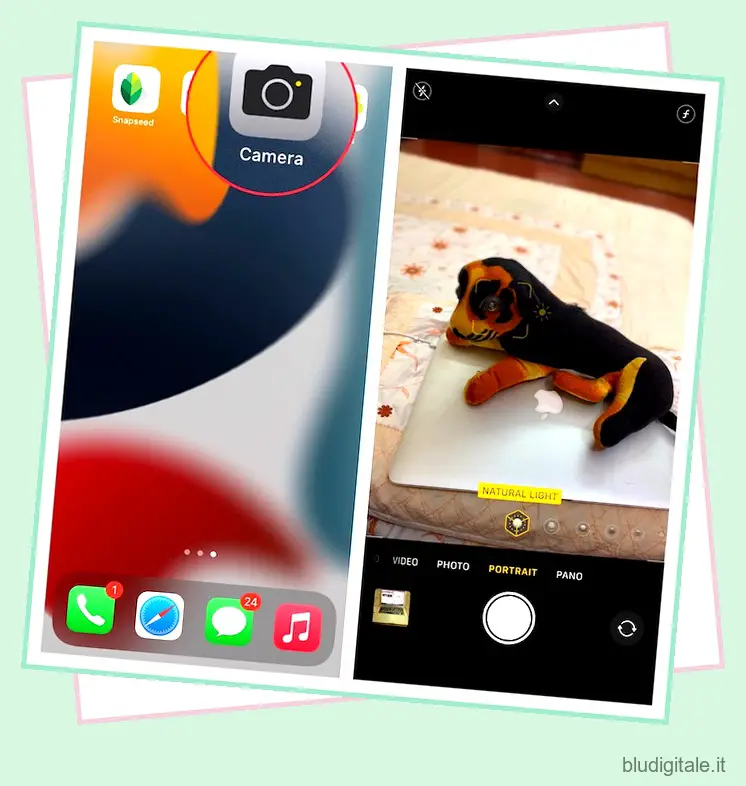
2. Ora, allinea l’inquadratura, assicurandoti che il soggetto sia a una distanza compresa tra i due e gli otto piedi dalla fotocamera. Si noti che il nome dell’effetto di illuminazione del ritratto, ad esempio Luce naturale, diventerà giallo quando il soggetto è allineato con precisione. Successivamente, tocca il pulsante Otturatore e hai catturato con successo una foto ritratto con sfocatura dello sfondo sul tuo iPhone.
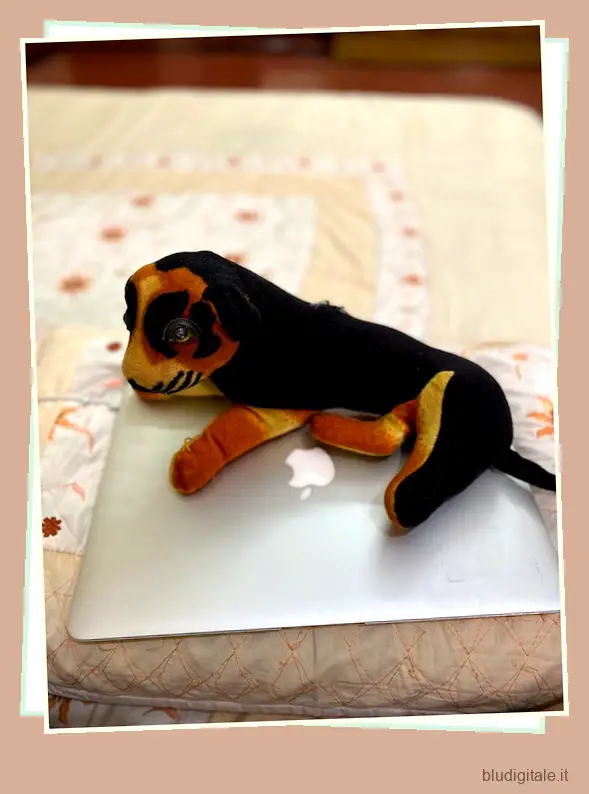
Ecco alcune cose che dovresti ricordare quando fai clic su una foto verticale sul tuo iPhone:
- Per aiutarti a catturare ritratti migliori, l’app della fotocamera ti avvisa quando sei troppo vicino, troppo lontano o se l’area è troppo buia.
- I modelli di iPhone Pro (11 Pro e successivi) offrono più opzioni di zoom per la modalità verticale come 1x o 2x. Puoi toccare l’icona 1x o 2x per passare da un’opzione all’altra. Tuttavia, la serie iPhone 13 Pro ti consente di passare dall’ingrandimento 1x a 3x. Non esiste alcuna opzione di zoom 2x sulle ultime varianti di iPhone 13 Pro e 13 Pro Max.
- L’iPhone XR e l’iPhone SE 2 devono rilevare il volto di una persona per scattare una foto in modalità verticale. Non funzionano su oggetti inanimati.
2. Cambia la sfocatura dello sfondo nelle foto ritratto su iPhone
Su iPhone, puoi modificare la sfocatura dello sfondo anche dopo aver acquisito un ritratto. Quindi, sia che tu voglia che i tuoi scatti di ritratto appaiano ancora più accattivanti o che utilizzi un diverso effetto di illuminazione, l’app Foto ti consente di modificare le tue foto con facilità.
1. Innanzitutto, apri l’app Foto sul tuo iPhone e vai alla foto ritratto che desideri modificare. Successivamente, tocca “Modifica” nell’angolo in alto a destra dello schermo. 
2. Ora tocca l’icona f/number in alto a sinistra e usa il cursore “Controllo profondità” che appare sotto la tua foto per regolare la forza della sfocatura. Mentre un numero basso rafforza l’effetto di sfocatura, un numero alto diminuisce l’effetto di sfocatura dello sfondo su iPhone. 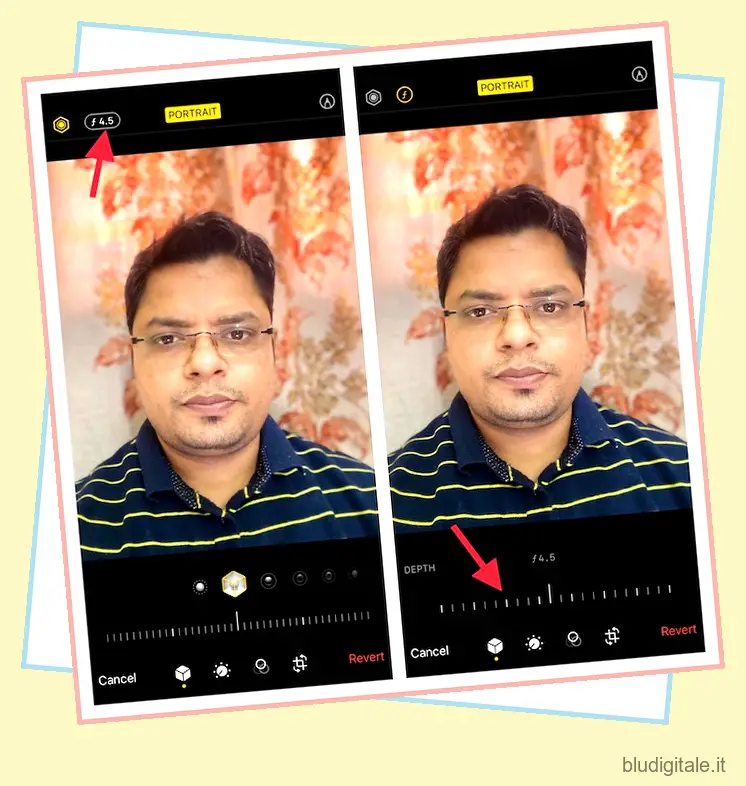
3. Illuminazione ritratto , d’altra parte, ti consente di aggiungere diversi effetti di illuminazione da studio (supportati su iPhone 8 Plus, iPhone X e successivi) alle tue foto di ritratto. Tocca l’icona “Illuminazione verticale” (sembra un esagono) nell’angolo in alto a sinistra dello schermo, quindi scegli l’effetto di illuminazione desiderato.
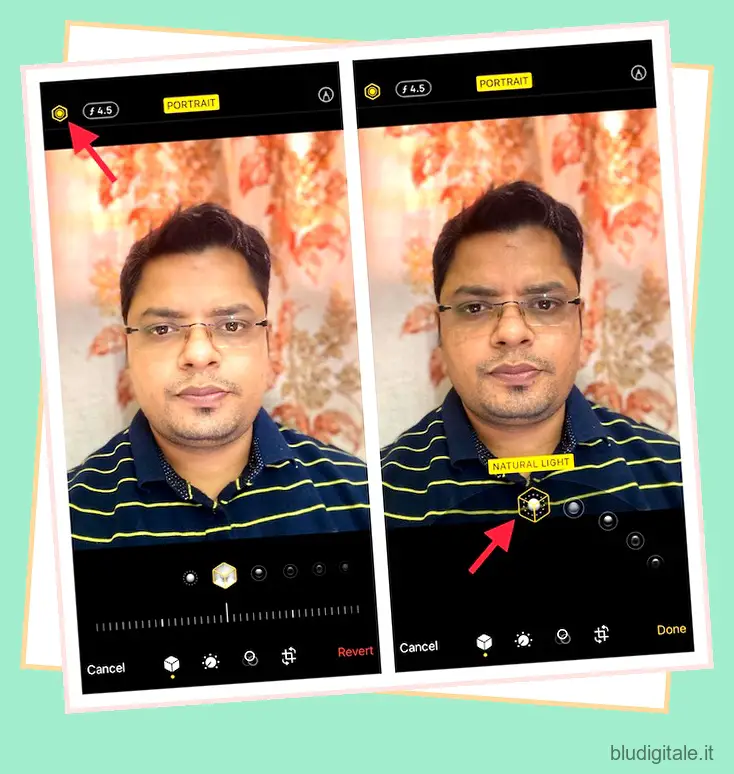
- Luce naturale: come suggerisce il nome, ti consente di utilizzare effetti di luce naturale per le tue foto di ritratti. Sceglilo se non vuoi che la fotocamera modifichi l’effetto luminoso e ti presenti una foto autentica.
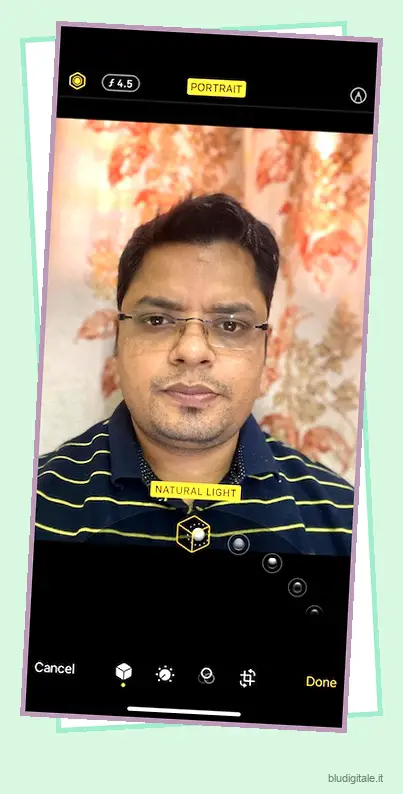
- Luce da studio: ti consente di illuminare il viso del soggetto.

- Contour Light: usalo per aggiungere ombre per tratti del viso più definiti.
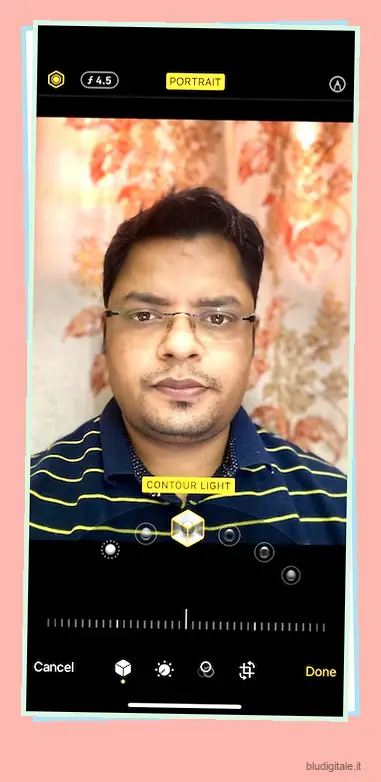
- Stage Light: rende lo sfondo completamente nero mantenendo l’intera messa a fuoco sul soggetto.
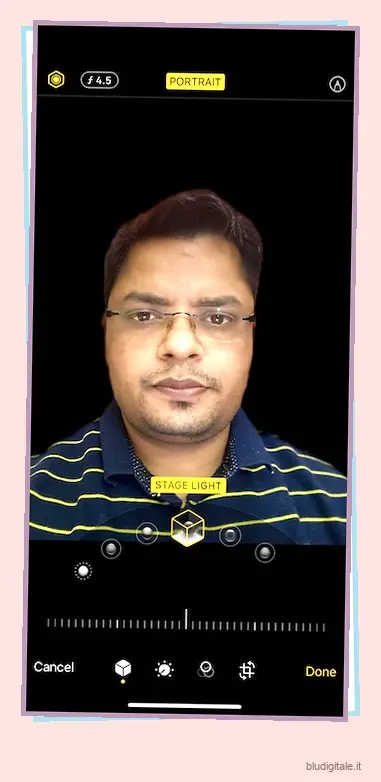
- Stage Light Mono: Sebbene sia fondamentalmente uguale a Stage Light, aggiunge un effetto bianco e nero alle foto dei tuoi ritratti.
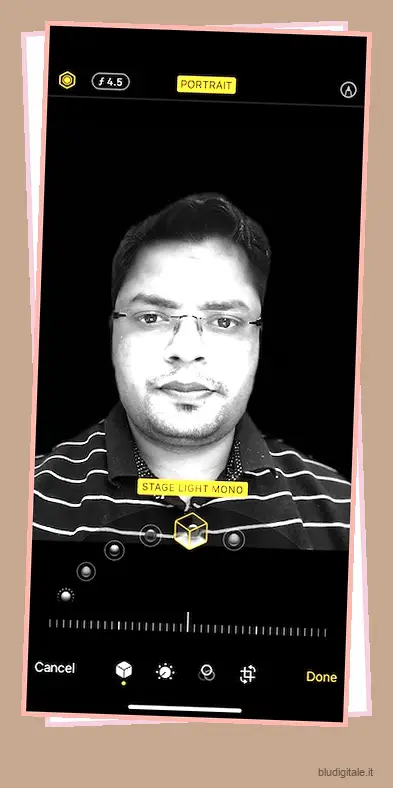
- High-Key Mono: crea una foto in bianco e nero con uno sfondo bianco, perfetta per documenti governativi e documenti d’identità.
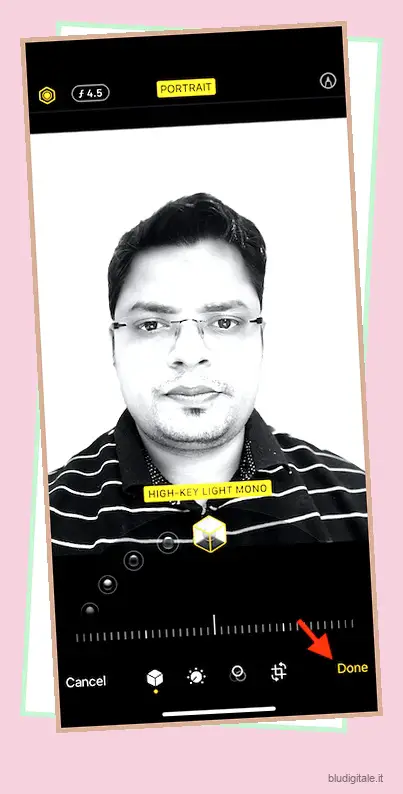
4. Dopo aver regolato idealmente l’effetto di sfocatura del ritratto, toccare il pulsante “Fine” nell’angolo in basso a destra dello schermo per salvare tutte queste modifiche. Successivamente, se desideri annullare le modifiche, vai all’immagine -> Modifica -> Ripristina -> Ripristina originale .
Nota:
- Vale la pena sottolineare che solo gli ultimi modelli di iPhone supportano il controllo della profondità. Attualmente, iPhone SE 2 e 3, iPhone XR, iPhone XS/ XS Max, iPhone 11, iPhone 11 Pro, iPhone 11 Pro Max, iPhone 12 mini, iPhone 12, iPhone 12 Pro, iPhone 12 Pro Max, iPhone 13 mini, iPhone 13, iPhone 13 Pro e iPhone 13 Pro Max supportano il controllo della profondità.
- Tieni presente che la fotocamera posteriore dell’iPhone XR supporta solo le modalità ritratto Natural Light, Studio Light e Contour Light.
3. Sfoca lo sfondo avvicinandoti al soggetto
Cosa succede se non hai un iPhone moderno, ma desideri comunque sfocare una foto sul tuo iPhone? Non preoccuparti, c’è un consiglio vecchio ma efficace che può aiutarti a sfocare lo sfondo di un’immagine sul tuo iPhone.
Basta avvicinarsi al soggetto per sfocare lo sfondo. Sì, hai letto bene! Quando scatti con la fotocamera vicino al soggetto, la fotocamera integrata crea una profondità di campo ridotta. Per i non familiari, una profondità di campo ridotta consente di mettere a fuoco solo una piccola porzione di un’immagine e sfoca il resto dell’immagine. In poche parole, più avvicini la fotocamera dell’iPhone al soggetto, minore diventa la profondità di campo. Ti suggeriamo di prendere uno dei migliori treppiedi per iPhone per ridurre il nervosismo e fare clic su foto/video più stabili.
Tuttavia, tieni presente che se porti la fotocamera troppo vicino al soggetto, la fotocamera non riuscirà completamente a mettere a fuoco. Il soggetto apparirà completamente sfocato. Pertanto, assicurati di tenere d’occhio il soggetto assicurandoti che sia nitidamente a fuoco mentre ti avvicini al soggetto. Assicurati di mantenere il soggetto in primo piano nitido e lo sfondo sfocato. Fortunatamente, è abbastanza facile impostare la messa a fuoco della fotocamera dell’iPhone.
- Apri l’app Fotocamera e tocca il punto in cui vuoi mettere a fuoco il soggetto. Ora, sullo schermo apparirà una casella gialla per indicare il punto focale.
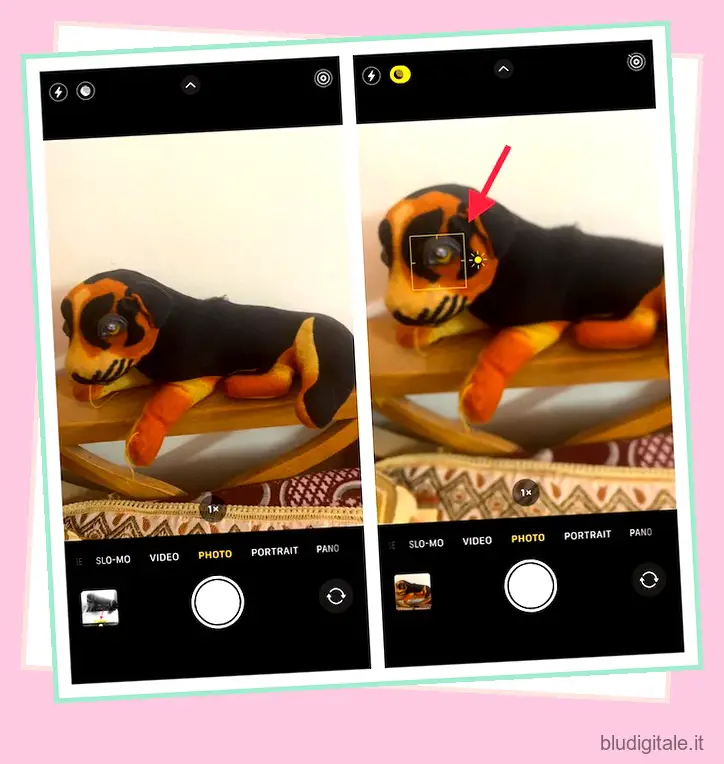
- Nel caso in cui lo sfondo non appaia sfocato, avvicinati un po’ e tocca per rimettere a fuoco.
Nota:
- Apple ha introdotto la modalità Macro su iPhone 13 Pro e 13 Pro Max per consentirti di catturare scatti ultra ravvicinati. Ciò che lo rende un’aggiunta degna è la possibilità di scattare foto e video di soggetti che si trovano a una distanza di appena 2 cm dall’obiettivo della fotocamera del tuo iPhone.
- Puoi utilizzare questa modalità della fotocamera per catturare foto di trame, fiori, insetti o qualsiasi cosa piccola o a distanza ravvicinata con messa a fuoco migliorata e ricchi dettagli.
- Per utilizzare la fotografia macro, apri l’app Fotocamera, assicurati che la modalità Foto sia attiva, quindi allinea lo scatto con il soggetto. Quindi, avvicinati al soggetto, che può trovarsi a una distanza massima di 2 cm dall’obiettivo. È necessario abilitare la nuova opzione “Controllo macro” per fare clic sulle foto in primo piano. Una volta che l’obiettivo ha messo a fuoco il soggetto, premi il pulsante di scatto per scattare la foto.
4. Usa un’app di terze parti per sfocare lo sfondo della foto su iPhone
Esistono diverse app di terze parti che ti consentono di sfocare lo sfondo di una foto su un iPhone. Tuttavia, Focos è una delle app più popolari ed efficienti, grazie alla sua capacità di produrre effetti bokeh di livello professionale. Puoi usarlo per trasformare qualsiasi immagine in un’immagine in modalità verticale con profondità di campo regolabile. L’app è disponibile gratuitamente e richiede iOS 11.2 o successivo.
1. Avvia l’app Focos sul tuo iPhone. Successivamente, tocca l’icona della foto e seleziona l’immagine che desideri modificare. Quindi, usa il cursore dell’effetto sfocatura per regolare la sfocatura dello sfondo della foto dell’iPhone.
2. Quando sei soddisfatto dei risultati, tocca il pulsante di esportazione in alto a destra e salva o condividi la tua foto, secondo le tue esigenze. 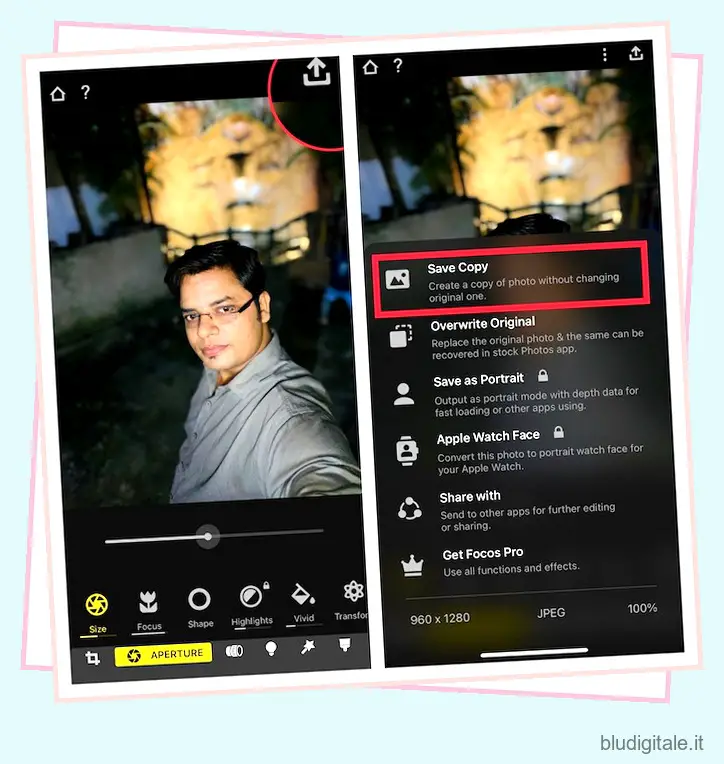
5. Usa l’effetto vignetta sfocata per mettere a fuoco i tuoi soggetti
Anche se l’effetto vignetta sfocata non può permetterti di ottenere lo stesso risultato dei metodi sopra spiegati, è qualcosa che dovresti provare per vedere se ti piace. Ti chiedi come funziona l’effetto vignetta? Bene, invece di sfocare l’intero sfondo di una foto, crea una vignetta sfocata attorno ai bordi dello schermo. Di conseguenza, i bordi sfocati indirizzano l’attenzione verso il soggetto.
E Snapseed di Google (gratuito) è stato a lungo considerato uno strumento affidabile per questo scopo. Non c’è da stupirsi che sia ampiamente considerata come una delle migliori app di fotoritocco per iPhone e iPad . Diamo un’occhiata a come funziona:
1. Avvia l’app Snapseed sul tuo iPhone e tocca l’icona “più” per visualizzare la tua libreria di foto. Ora puoi aprire un’immagine dal tuo dispositivo, scattare un’immagine o aprire l’ultima immagine. In alternativa, puoi scorrere la tua libreria di foto per scegliere l’immagine che desideri modificare.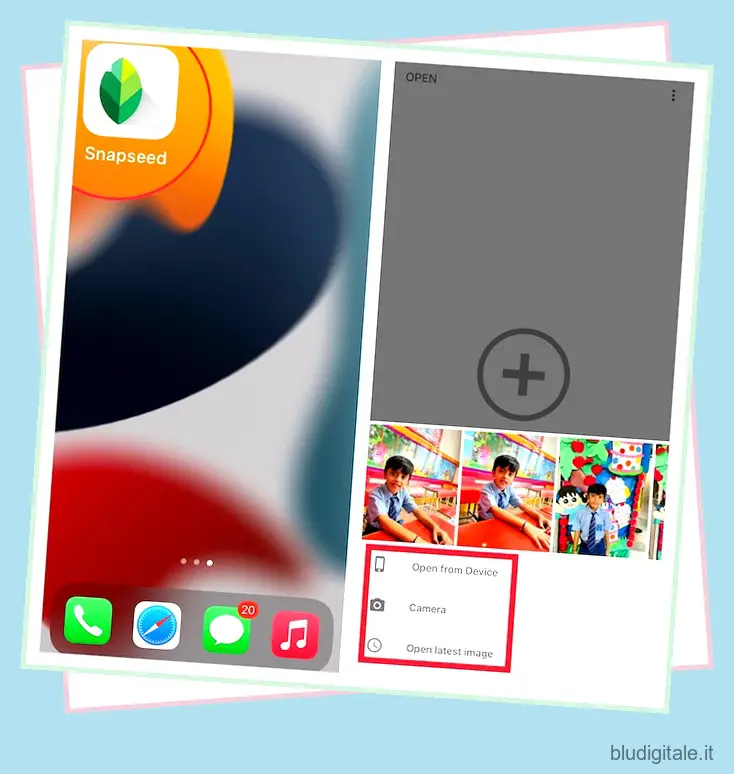
2. Successivamente, vai alla scheda “Strumenti” in basso e seleziona lo strumento “Sfocatura obiettivo”. 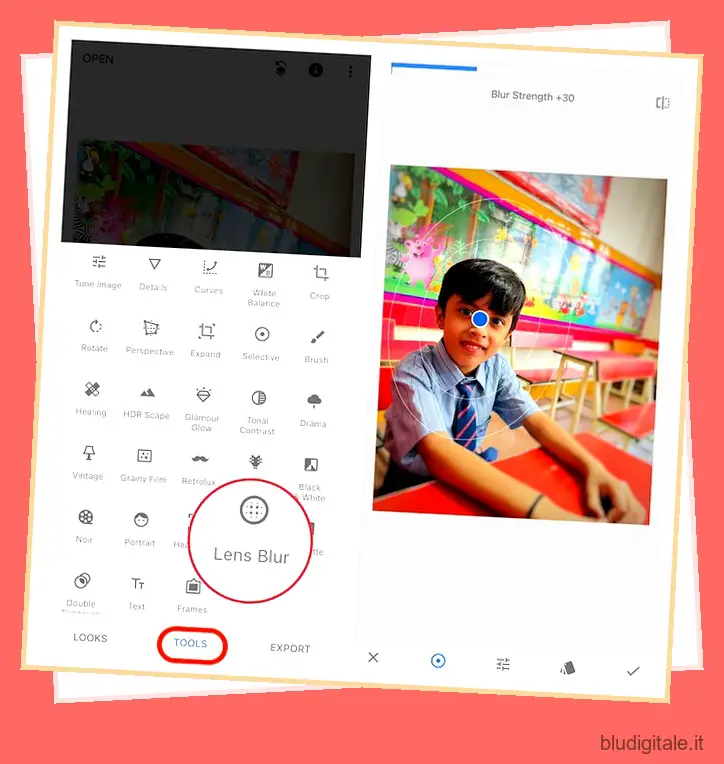
3. Successivamente, dovresti vedere un paio di cerchi bianchi sulla tua immagine. Mentre la parte all’interno del cerchio interno sarà perfettamente a fuoco, la parte all’esterno sarà sfocata. La tua immagine passerà da nitida a sfocata nelle aree tra i due cerchi. A seconda delle tue esigenze, puoi trascinare il cerchio in un’area preferita o persino ridimensionarlo pizzicandolo con le dita. 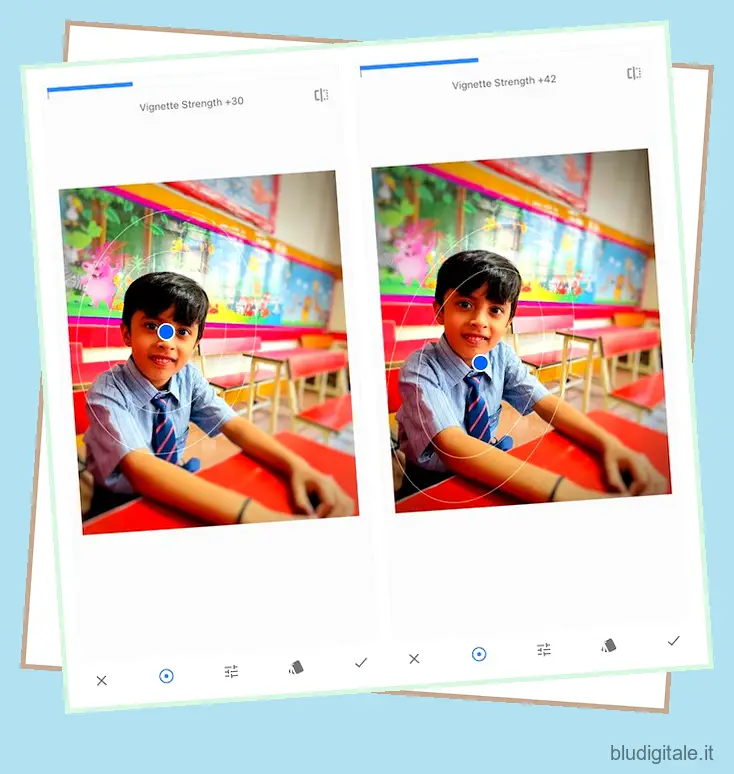
- Se desideri regolare l’intensità della sfocatura, scorri verso l’alto o verso il basso e scegli “Intensità sfocatura”. Successivamente, scorri verso sinistra o verso destra per ottimizzare l’intensità della sfocatura.
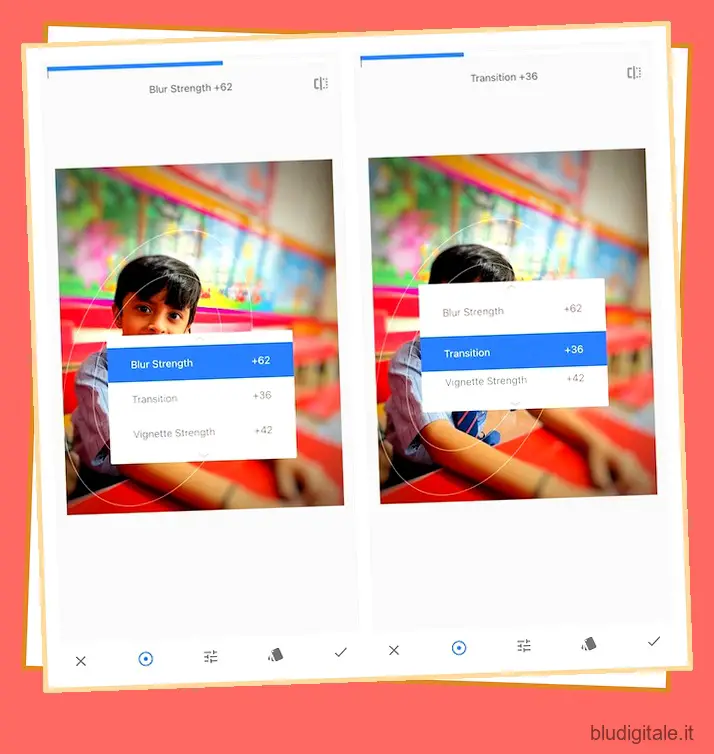
- Hai anche la possibilità di regolare allo stesso modo “Transizione” e “Intensità vignettatura”. Mentre Transizione ti consente di regolare il modo in cui l’area messa a fuoco passa alla sfocatura, Intensità vignettatura ti consente di controllare quanto scuri appaiono i bordi dell’immagine.
4. Dopo aver modificato perfettamente l’immagine, fai clic sul segno di spunta nell’angolo in basso a destra dello schermo.
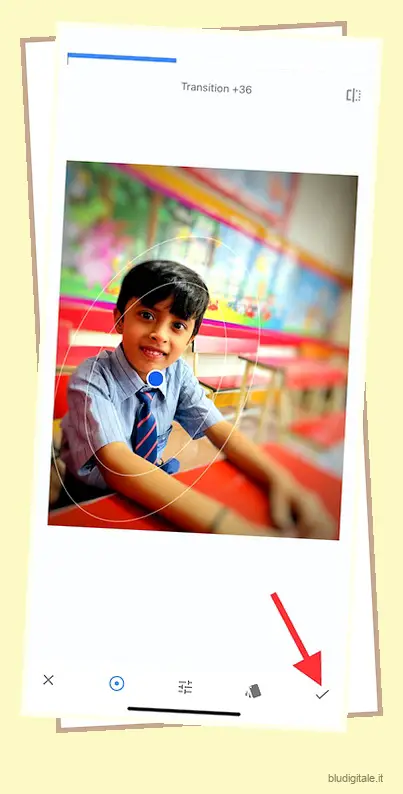
5. Ora tocca “Esporta” e scegli l’opzione Salva una copia, Salva o Esporta nel menu e il gioco è fatto! 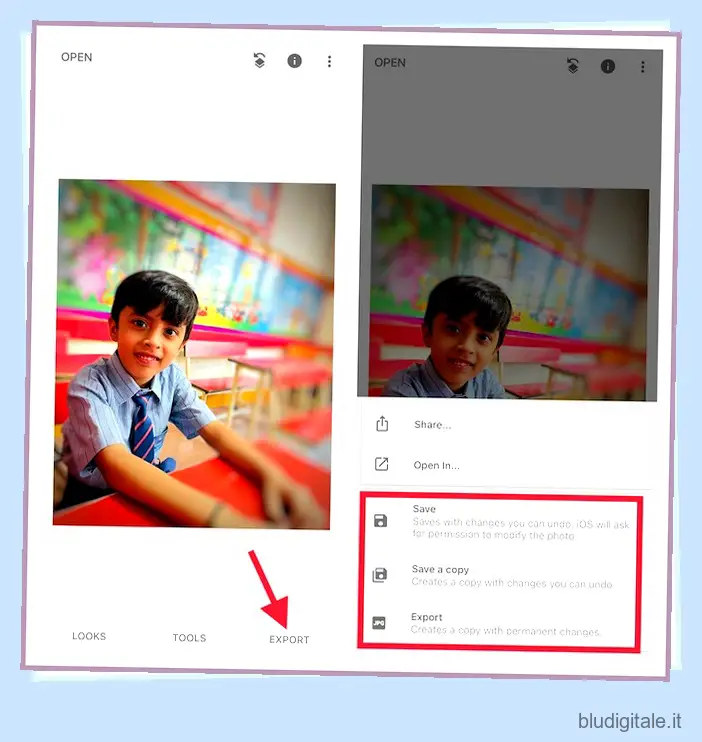
Sfoca lo sfondo delle foto sul tuo iPhone
Quindi sì, questi sono i modi più efficaci per sfocare lo sfondo nelle foto su iOS. Con la modalità verticale ora disponibile sulla maggior parte degli iPhone moderni, è il metodo migliore per ottenere uno sfondo sfocato naturale nelle immagini. Inoltre, hai alcune app di terze parti capaci come Snapseed e Focos sull’App Store per ottenere il massimo, anche sui vecchi modelli di iPhone. Detto questo, qual è il tuo metodo preferito per fare clic su foto di ritratti con uno sfondo sfocato sul tuo iPhone. E se desideri migliorare ulteriormente le tue capacità fotografiche, ti consiglio di esplorare la nostra carrellata delle migliori app e suggerimenti per la modalità notturna per ottenere il massimo da Apple ProRaw .